Windowsserver存储管理系统.docx
《Windowsserver存储管理系统.docx》由会员分享,可在线阅读,更多相关《Windowsserver存储管理系统.docx(26页珍藏版)》请在冰豆网上搜索。
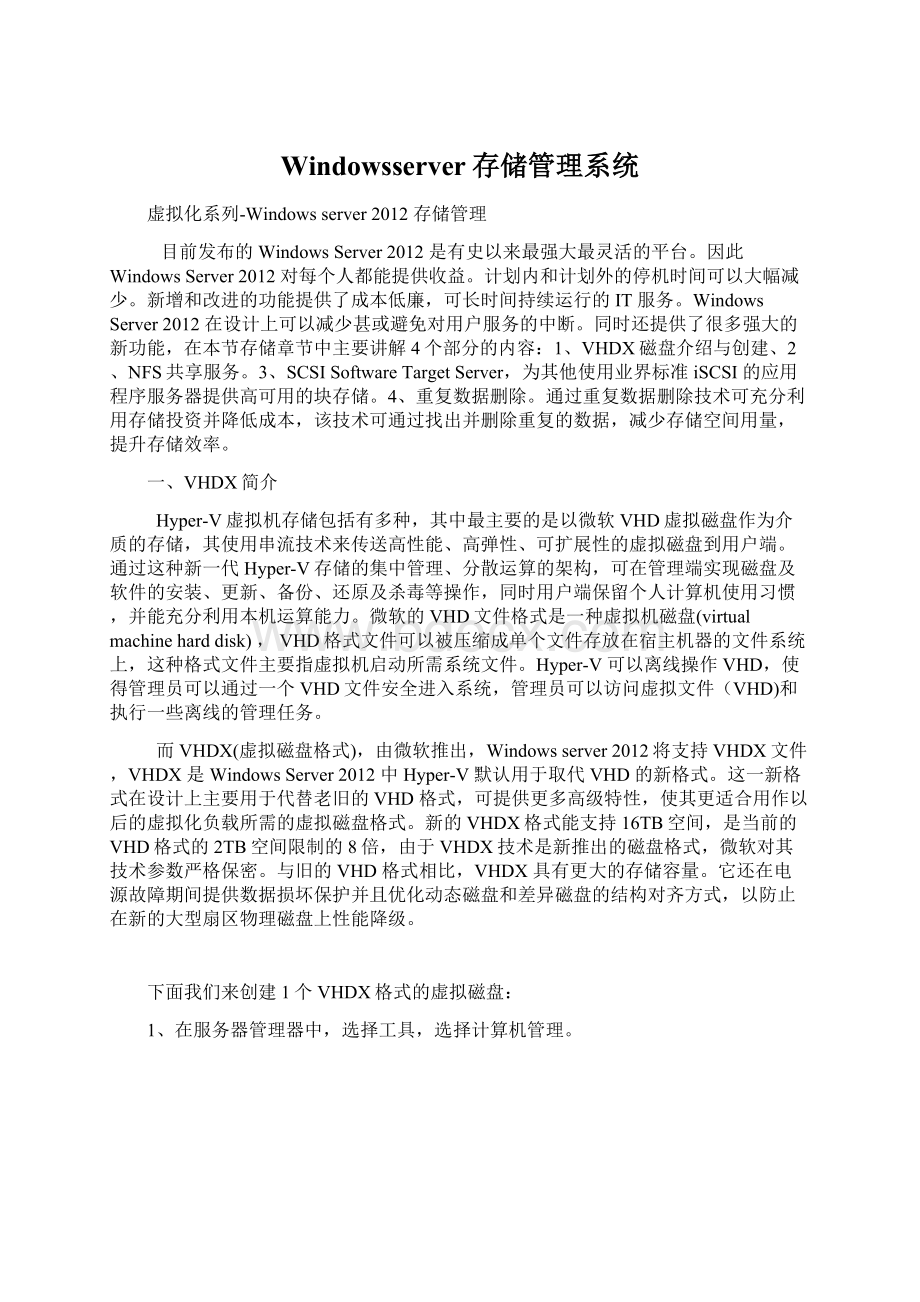
Windowsserver存储管理系统
虚拟化系列-Windowsserver2012存储管理
目前发布的WindowsServer2012是有史以来最强大最灵活的平台。
因此WindowsServer2012对每个人都能提供收益。
计划内和计划外的停机时间可以大幅减少。
新增和改进的功能提供了成本低廉,可长时间持续运行的IT服务。
WindowsServer2012在设计上可以减少甚或避免对用户服务的中断。
同时还提供了很多强大的新功能,在本节存储章节中主要讲解4个部分的内容:
1、VHDX磁盘介绍与创建、2、NFS共享服务。
3、SCSISoftwareTargetServer,为其他使用业界标准iSCSI的应用程序服务器提供高可用的块存储。
4、重复数据删除。
通过重复数据删除技术可充分利用存储投资并降低成本,该技术可通过找出并删除重复的数据,减少存储空间用量,提升存储效率。
一、VHDX简介
Hyper-V虚拟机存储包括有多种,其中最主要的是以微软VHD虚拟磁盘作为介质的存储,其使用串流技术来传送高性能、高弹性、可扩展性的虚拟磁盘到用户端。
通过这种新一代Hyper-V存储的集中管理、分散运算的架构,可在管理端实现磁盘及软件的安装、更新、备份、还原及杀毒等操作,同时用户端保留个人计算机使用习惯,并能充分利用本机运算能力。
微软的VHD文件格式是一种虚拟机磁盘(virtualmachineharddisk),VHD格式文件可以被压缩成单个文件存放在宿主机器的文件系统上,这种格式文件主要指虚拟机启动所需系统文件。
Hyper-V可以离线操作VHD,使得管理员可以通过一个VHD文件安全进入系统,管理员可以访问虚拟文件(VHD)和执行一些离线的管理任务。
而VHDX(虚拟磁盘格式),由微软推出,Windowsserver2012将支持VHDX文件,VHDX是WindowsServer2012中Hyper-V默认用于取代VHD的新格式。
这一新格式在设计上主要用于代替老旧的VHD格式,可提供更多高级特性,使其更适合用作以后的虚拟化负载所需的虚拟磁盘格式。
新的VHDX格式能支持16TB空间,是当前的VHD格式的2TB空间限制的8倍,由于VHDX技术是新推出的磁盘格式,微软对其技术参数严格保密。
与旧的VHD格式相比,VHDX具有更大的存储容量。
它还在电源故障期间提供数据损坏保护并且优化动态磁盘和差异磁盘的结构对齐方式,以防止在新的大型扇区物理磁盘上性能降级。
下面我们来创建1个VHDX格式的虚拟磁盘:
1、在服务器管理器中,选择工具,选择计算机管理。
2、在计算机管理页面中,左侧栏目中选择磁盘管理。
3、右键点击磁盘管理,选择创建VHD,或者在菜单中,选择操作,然后选择创建VHD。
4、在“创建和附加虚拟硬盘”界面中,输入虚拟磁盘文件的保存位置,将该文件保存到较大的分区中,随后在“虚拟磁盘大小”框中输入虚拟磁盘的容量,之后选择虚拟磁盘的格式,可以创建VHD格式和VHDX格式,在创建VHDX格式时,不能被除了Windowsserver2012的其它Windows访问。
之后选择虚拟磁盘的类型。
5、创建好VHDX磁盘后自动挂载到系统中,VHDX磁盘的盘符图标显示的淡绿色的,与其它磁盘不同,可以和普通磁盘一样格式化和使用。
6、初始化磁盘,然后格式化就可以使用VHDX磁盘了。
而在系统中,VHDX磁盘确是一个文件的形式存在。
二、NFS共享服务器
NFS是NetworkFileSystem的简写,即网络文件系统,也是最常见的网络共享机制,是在Unix系统间实现磁盘文件共享的一种方法。
它支持应用程序在客户端通过网络存取位于服务器磁盘中数据的一种文件系统协议。
NFS的基本原则是容许不同的客户端及伺服端通过一组RPCs分享相同的文件系统,它是独立于操作系统,容许不同硬件及操作系统的系统共同进行文件的分享。
我们可以通过专业的存储设备或者NFS服务器来为Hyper-v提供存储空间。
WindowsServer2012中的ServerforNFS功能通过改进,已具备持续可用性。
这一特性促成了一些新场景,例如在基于文件的存储中通过NFS协议运行VMwareESX虚拟机,而不再需要使用昂贵的SAN存储。
这一改善使得WindowsServer2012能为VMware虚拟机提供持续可用性,使得组织可以用更容易的方式将VMware基础架构与Windows平台相集成。
1、在“服务器管理器”界面上,选择“添加角色和功能。
2、开始之前的界面上,确认目标服务器和网络环境的作用和功能以及要安装的准备。
单击下一步。
3、在选择服务器角色的界面上,在中间部分的“角色”选项组下的文件服务器下拉列表中勾选相应组件。
4、在确认安装所选内容的界面上,直接单击安装按钮
5、在服务器管理器界面上,选择文件和存储服务
6、成功安装NFS服务器功能后,需要创建一个NFS共享。
首先选择共享,在共享中选择创建一个文件共享,启动设置共享向导。
7、选择配置共享文件的类型
8、在选择服务器和此共享路径上,选择共享位置或者指定自定义路径。
9、在共享名称中页面中,输入共享的名称。
10、在指定身份验证方法的界面中,选择指定用于此NFS共享的身份验证方法,我们这里让所有人(everyone)都能进行访问,所以选择允许匿名访问。
11、向主机、客户端组或网络组授予访问NFS共享权限,并为该共享选择访问权限和语言编码。
12、设置指定共享权限。
选择添加按钮。
13、在指定控制访问的权限页面中,选择已有的文件夹权限或者是自定义权限。
14、设置完成后点击创建。
15、完成创建NFS共享。
NFS磁盘配额
磁盘配额就是管理员可以为用户所能使用的磁盘空间进行配额限制,每一用户只能使用最大配额范围内的磁盘空间。
设置磁盘配额后,可以对每一个用户的磁盘使用情况进行跟踪和控制,通过监测可以标识出超过配额报警阈值和配额限制的用户,从而采取相应的措施。
磁盘配额管理功能的提供,使得管理员可以方便合理地为用户分配存储资源,可以限制指定账户能够使用的磁盘空间,这样可以避免因某个用户的过度使用磁盘空间造成其他用户无法正常工作甚至影响系统运行避免由于磁盘空间使用的失控可能造成的系统崩溃,提高了系统的安全性
1、在共享中,找到配额选项模块,由于我们之前没有安装文件服务器资源管理器,所以还暂时用不了,需要先安装文件服务器资源管理器。
2、在添加角色中,勾选文件服务器资源管理器,点击下一步直到安装完成。
3、在次回到共享—配额界面,点击刷新后,点击若要设置配额,打开配置配额对话框。
4、在磁盘配额中,可按照实际情况选择配额的模版。
5、设置配额完成后可以看到磁盘配额的任务和磁盘使用情况。
三、iSCSI服务器
iSCSI是Internet小型计算机系统接口(iSCSI:
InternetSmallComputerSystemInterface)。
iSCSISAN在计算机系统或主机服务器与高性能存储子系统之间使用以太网连接,是一个供硬件设备使用的可以在IP协议的上层运行的SCSI指令集,这种指令集合可以实现在IP网络上运行SCSI协议,使其能够在诸如高速千兆以太网上进行路由选择。
WindowsServer2012中,iSCSISoftwareTargetServer已经成为一个内建的底层文件与存储服务角色,不再是一个需要额外下载的加载项,因此部署与更新变得更加简单。
作为内建功能之一,该功能的管理体验已经集成在服务器管理器中
iSCSI目标服务器可提供下列服务:
1、网络和无磁盘启动:
通过使用支持启动的网络适配器或软件加载程序,你可以快速部署成百上千个无磁盘服务器。
使用差异虚拟磁盘,你可以节省多达90%的操作系统映像存储空间。
这对于相同操作系统映像的大型部署很有用,如Hyper-V服务器场或高性能计算(HPC)群集。
2、服务器应用程序存储:
某些应用程序需要块存储(例如Hyper-V和ExchangeServer)。
iSCSI目标服务器可以为这些应用程序提供持续可用的块存储。
由于存储可以远程访问,因此还可以合并中心或分支机构位置的块存储。
3、异类存储:
iSCSI目标服务器支持非WindowsiSCSI发起程序,以便能够在混合软件环境中的WindowsServer上共享存储。
4、开发、测试、演示和实验室环境:
当启用iSCSI目标服务器角色服务时,它会将任何WindowsServer转变为可通过网络访问的块存储设备。
在将应用程序部署到SAN存储上之前对其进行测试时,这就非常有用。
WindowsServer2012在群集配置中使用时包含MicrosoftiSCSISoftwareTarget中的某项更改。
该更改可以提高可伸缩性以便更多发起程序可以连接到目标服务器。
该更改支持目标提供停机时间少于60秒的连续可用性并支持工作负载。
虽然WindowsServer2012通过测试与验证可在带MPIO的群集中支持108个iSCSI发起程序,但该产品这一版本的主要目是通过一个正式用映像支持256个iSCSI无盘服务器。
1、首先要在“选择服务器角色”界面上,选择文件服务器,并选择iSCSI目标服务器组建
2、成功安装iSCSI服务器功能后,选择iSCSI,单击“启动新建虚拟磁盘向导以创建虚拟磁盘
3、在选择iSCSI虚拟位置界面中,选择共享位置或者指定自定义路径。
4、指定iSCSI名称
5、设置指定iSCSI虚拟磁盘的大小,然后单击下一步。
6、选择使用现有的目标或者是新建iSCSI目标
7、设置目标的名称和描述
8、在指定访问服务器的界面中设置能访问iSCSi磁盘的服务器,单击添加按钮,选择指定能访问此iSCSI虚拟磁盘的iSCSI发起程序,添加后单击下一步按钮
9、选择用于表示发起程序的方法
10、设置启用身份验证,这里不采用任何身份验证。
11、在确认窗口中查看相关的设置信息,单击创建按钮
12、经过一些时间,成功创建iSCSI虚拟磁盘。
单击关闭完成创建。
13、创建完成后,可以看到连接情况。
四、数据删除重复
“重复数据删除”是指发现并删除数据内的重复信息而不损失数据的精确性或完整性的操作。
WindowsServer2012提供了创新的“重复数据删除”功能。
重复数据删除”使得WindowsServer2012能够在更少的物理空间中存储更多的数据,并获得比以前版本的Windows操作系统明显更高的存储效率。
以前版本的Windows操作系统使用单实例存储(SIS)或NTFS文件系统压缩。
“重复数据删除”使用可变分块大小和压缩,常规文件服务器的优化率为2:
1,而虚拟数据的优化率最高可达20:
1。
WindowsServer2012中的“重复数据删除”具有高度的可伸缩性,能够有效利用资源,并且不会产生干扰。
它可以同时对多个大容量主数据运行,而不会影响服务器上的其他工作负载。
通过控制CPU和内存资源的消耗,保持对服务器工作负载的较低影响。
此外,用户可以灵活设置何时应该运行“重复数据删除”、指定用于消除重复的资源并为“重复数据删除”创建有关文件选择的策略。
在对数据应用“重复数据删除”时,保持数据的完整性。
WindowsServer2012利用校验和值、一致性和身份验证来确保数据的完整性。
此外,WindowsServer2012中的“重复数据删除”会为所有元数据和最常引用的数据保持冗余,以确保这些数据可以在发生损坏时进行恢复。
通过与BranchCache进行集成,同样的优化技术还可应用于通过WAN传输到分支机构的数据。
这会缩短文件下载时间和降低带宽占用。
下面就开始进行如何建立一个服务器,使重复数据删除技术,优化的体积,并进行先进的重复数据删除操作。
1、从“添加角色和功能向导”中,“服务器角色”下,选择“文件服务“复选框,然后选择”重复数据删除“复选框。
点击Next(下一个),直到“安装”按钮启用“,然后单击”安装
2、从服务器管理器仪表盘,右键单击“数据量”,然后选择“配置重复数据删除。
重复数据删除设置“页面出现。
选择一个磁盘就可以配置删除重复数据了,但是对系统盘不行,只能是数据盘才能选这个选项
3、选择启用重复数据删除复选框,输入天数是从文件创建的日期开始,直到文件的重复数据删除,如果某些文件类型的扩展名不使用重复数据删除,则单击添加,浏览到任何文件夹中的文件排除重复数据删除。
4、单击应用,以应用这些设置并返回到“服务器管理器”仪表板“,或单击”设置重复数据删除的计划按钮,继续和重复数据删除的计划表。
5、设置完成后,将一些文件拷入到做了重复数据删除的磁盘,相同的2份。
文件夹1和文件夹2.
6、拷贝好了之后,手工执行以下计划,CPU工作了一些时候后,就完成了。
先看一下管理器里面磁盘的状态,不错显示删除重复数据952M删除率45%,基本上达到了1:
2的压缩比。
7、查看目录和文件的属性,大小是没有变,但是占用空间变小了。
“重复数据删除”包括发现并删除数据内的重复信息而不损失数据的精确性或完整性的操作。
其目标是通过将文件分割成小的(32-128KB)且可变大小的区块、确定重复的区块,然后保持每个区块一个副本,在更小的空间中存储更多的数据。
使用单个副本的引用替换了区块的冗余副本,区块被分为容器文件,并且容器已被压缩实现进一步的空间优化。